Alunni - Come consegnare le credenziali per area alunni (AREA ALUNNI)
1. Consegnare le credenziali tramite email
La consegna delle credenziali tramite email è indubbiamente il metodo più rapido, ovviamente prevede che l'anagrafica sia stata correttamente valorizzata per quanto riguarda i dati di contatto (quindi il campo email deve essere presente nell'anagrafica).
- Selezionare l'azione di massa "Invia credenziali per area studente (NON AREA TUTORE) per email agli alunni" dall'elenco delle voci disponibili, per inviare le credenziali alla mail associata direttamente all'alunno
Confermato l'invio, il sistema inizierà ad inviare tramite email le credenziali, fondendo anche tutte le spiegazioni utili al primo accesso.
2. Consegnare le credenziali tramite stampa del documento
Per tutte le anagrafiche di cui non si dispone dell'indirizzo email, o più semplicemente se si vuol rendere manuale la consegna delle credenziali, è possibile stampare il documento di consegna direttamente da Nuvola.
Posizionarsi al percorso "Report e stampe"
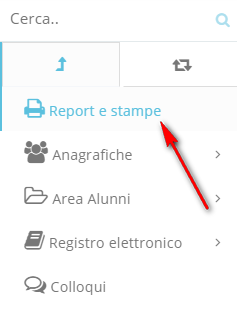
Nella barra laterale cercare la voce "Categorie" ed una volta effettuato l'accesso alla sezione, ricercare nell'elenco delle categorie la voce "Credenziali" ed accedervi cliccando il bottone verde "Vai ai report della categoria"
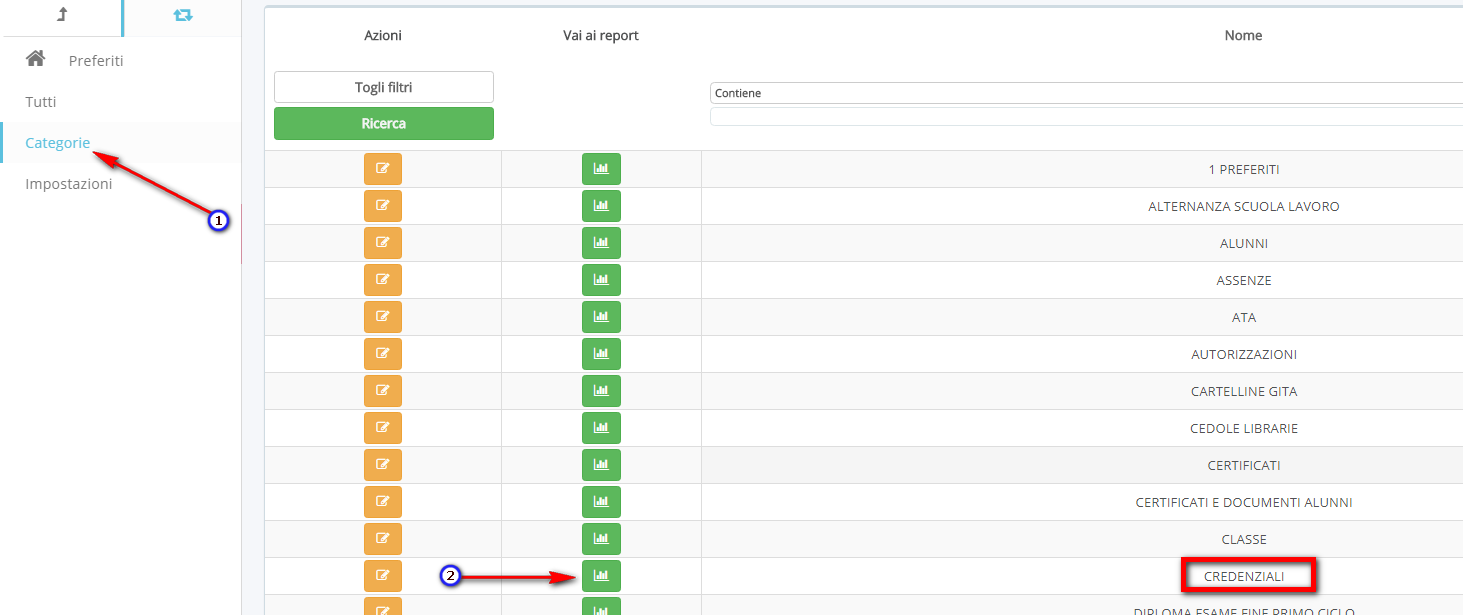
Nell'elenco dei report disponibili per la produzione si troverà l'elemento denominato "Credenziali Area Studente", si potrà eseguire cliccando il bottone verde "Esegui report"
Anche nel caso della stampa cartacea sarà possibile filtrare per anno di corso e sezione gli elementi, o per qualsiasi altro criterio di ricerca legato all'Alunno.
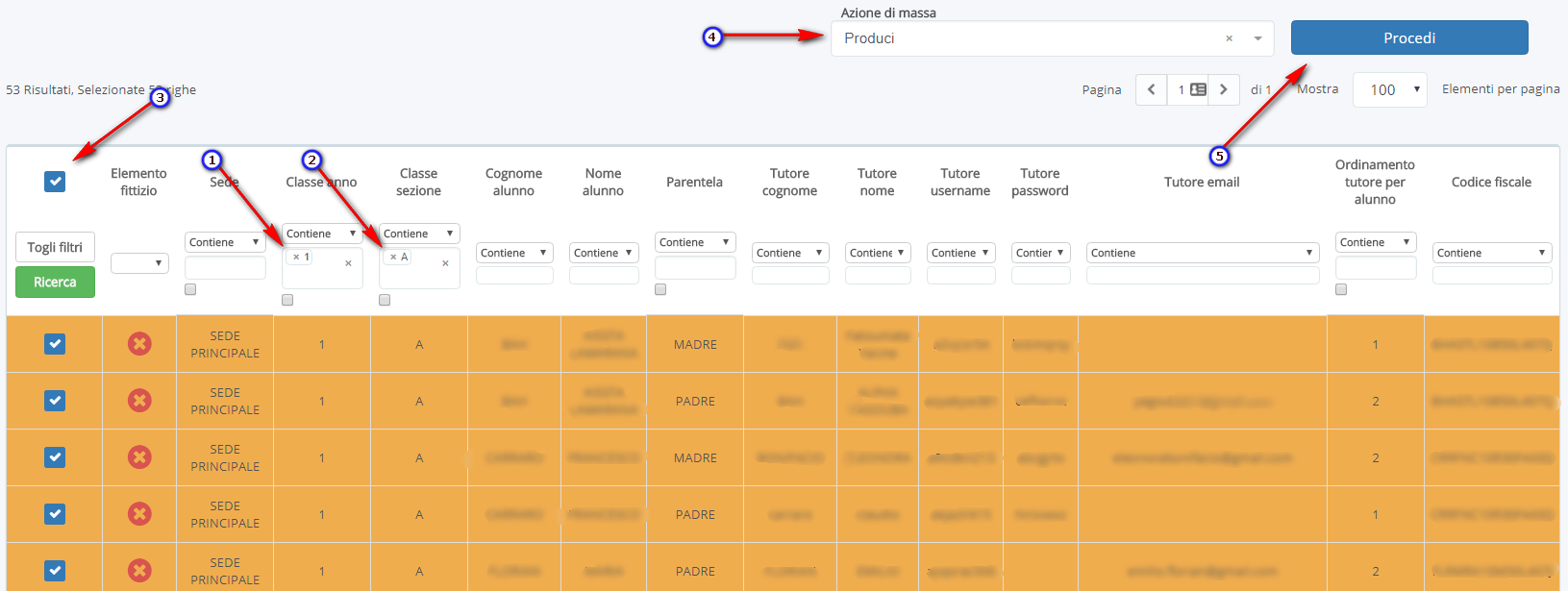
 È possibile produrre sia in .pdf che in .docx (MicroSoft Word), ma si consiglia il formato .pdf
È possibile produrre sia in .pdf che in .docx (MicroSoft Word), ma si consiglia il formato .pdf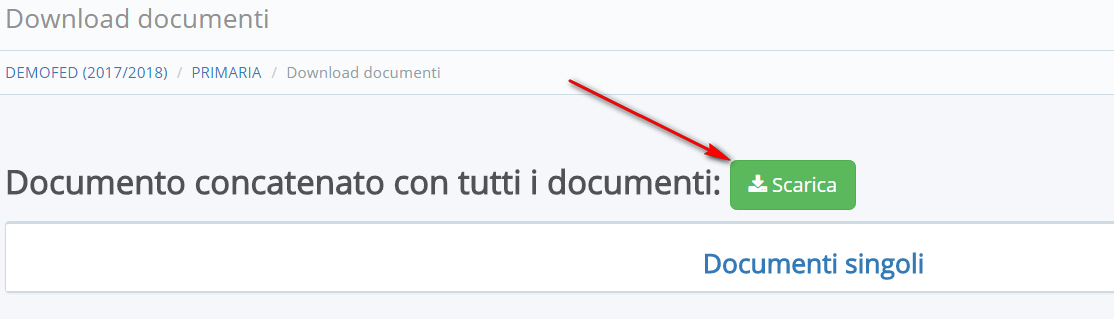
Related Articles
Alunni - Come consegnare le credenziali ai tutori (AREA TUTORE)
Per consegnare le credenziali a un alunno, Nuvola prevede due possibilità: Tramite email Tramite stampa del documento 1. Consegnare le credenziali tramite email Andare in Area Alunni e Didattica → Anagrafiche → Tutori Per inviare le credenziali ai ...Inviare via email le credenziali agli ATA
Per poter inviare le credenziali ai docenti occorre da segreteria entrare in "Area alunni e didattica" e nel menù laterale andare in "Anagrafiche" -> "ATA". Selezionare uno o più ATA di interesse ed applicare l'azione di massa "Invia credenziali per ...Inviare via email le credenziali ai docenti
Per poter inviare le credenziali ai docenti occorre da segreteria entrare in "Area alunni e didattica" e nel menù laterale andare in "Anagrafiche" -> "Docenti". Seleziona uno o più docenti di interesse ed applicare l'azione di massa "Invia ...Alunni - Come creare un alunno
Per creare dei nuovi alunni è sufficiente seguire la seguente procedura. Andare in Area Gestione → Anagrafiche → Alunni Nella schermata che appare premere il tasto "+Crea nuovo" Apparirà la seguente schermata iniziale dove sarà necessario inserire i ...Docenti - Come consegnare le credenziali ai docenti (AREA DOCENTE)
Per consegnare le credenziali a un tutore, Nuvola prevede due possibilità: Tramite email; Tramite stampa del documento. 1. Consegnare le credenziali tramite email NB. Se si vuole modificare il testo della e-mail seguire la guida "Personalizzazione ...